Τι είναι οι πίνακες ελέγχου και οι αναφορές στο Excel;

Στο Excel, είναι κρίσιμο να κατανοήσουμε τη διαφορά μεταξύ αναφορών και πινάκων εργαλείων για την αποτελεσματική ανάλυση και οπτικοποίηση δεδομένων.
Η Microsoft προσφέρει Online εκδόσεις του Word, του Excel, του PowerPoint και του OneNote ως μέρος του λογαριασμού Office 365 που σας παρέχει τον αποθηκευτικό χώρο στο OneDrive στο cloud. Μπορείτε να χρησιμοποιήσετε το Excel Online για να επεξεργαστείτε φύλλα εργασίας που είναι αποθηκευμένα στο OneDrive σας στο διαδίκτυο απευθείας μέσα στο πρόγραμμα περιήγησής σας.
Το Excel Online είναι πολύ χρήσιμο όταν χρειάζεται να κάνετε αλλαγές της τελευταίας στιγμής σε ένα φύλλο εργασίας, αλλά δεν έχετε πρόσβαση σε μια συσκευή στην οποία είναι εγκατεστημένο ένα αντίγραφο του προγράμματος Excel. Εφόσον η συσκευή έχει σύνδεση στο Διαδίκτυο και εκτελεί ένα πρόγραμμα περιήγησης ιστού που υποστηρίζει την εφαρμογή web Excel Online (όπως ο Internet Explorer σε tablet Microsoft Surface ή ακόμα και Safari σε Apple iPad ή MacBook Air), μπορείτε να κάνετε επεξεργασίες της ενδέκατης ώρας στα δεδομένα, τους τύπους, ακόμη και τα γραφήματα που αποθηκεύονται αυτόματα στο αρχείο βιβλίου εργασίας στο OneDrive σας.
Για να επεξεργαστείτε ένα βιβλίο εργασίας που είναι αποθηκευμένο στο OneDrive σας με την εφαρμογή web Excel, ακολουθήστε αυτά τα απλά βήματα:
Εκκινήστε το πρόγραμμα περιήγησης ιστού στη συσκευή σας που υποστηρίζει την εφαρμογή web Excel και, στη συνέχεια, μεταβείτε στο Microsoft Office Online .
Εμφανίζεται μια ιστοσελίδα Συνεργασία με το Office Online που εμφανίζει πληροφορίες σχετικά.
Κάντε κλικ ή πατήστε το κουμπί Excel Online.
Εμφανίζεται ένα banner Welcome to Excel Online όπου μπορείτε να συνδεθείτε στον λογαριασμό σας Microsoft. Στη συνέχεια, ανοίγει μια καρτέλα Microsoft Excel Online στο πρόγραμμα περιήγησής σας, εμφανίζοντας μια λίστα με όλα τα αρχεία βιβλίου εργασίας που είναι αποθηκευμένα στο OneDrive σας και τα οποία επεξεργαστήκατε πρόσφατα.
Για να επεξεργαστείτε ένα αρχείο βιβλίου εργασίας του Excel που δεν εμφανίζεται στη λίστα Πρόσφατα, κάντε κλικ ή πατήστε το κουμπί Άνοιγμα από το OneDrive στο κάτω μέρος της λίστας.
Ανοίγει μια καρτέλα Πρόσφατα έγγραφα για το OneDrive στο πρόγραμμα περιήγησής σας. Σε ένα πλαίσιο στην αριστερή πλευρά αυτής της σελίδας, βλέπετε μια λίστα με όλους τους φακέλους αρχείων που έχετε στο OneDrive σας. Ο φάκελος που επιλέγετε σε αυτόν τον πίνακα εμφανίζει όλα τα αρχεία που περιέχει.
Επιλέξτε τον κατάλληλο φάκελο και, στη συνέχεια, επιλέξτε το πλαίσιο ελέγχου μπροστά από το όνομα του αρχείου βιβλίου εργασίας που θέλετε να επεξεργαστείτε στο Excel Online για να επιλέξετε το αρχείο.
Όταν επιλέγετε το όνομα του αρχείου βιβλίου εργασίας του Excel για επεξεργασία, επιλέγεται το κουμπί εμφάνισης Προβολή λεπτομερειών (το οποίο εμφανίζει το όνομα του αρχείου και την ημερομηνία τελευταίας τροποποίησης σε μια λίστα) και κάνετε κλικ ή αγγίζετε το κουμπί εμφάνισης του παραθύρου λεπτομερειών επίσης, το OneDrive Η σελίδα εμφανίζει την τρέχουσα κατάσταση κοινής χρήσης του αρχείου κάτω από μια λίστα επιλογών προβολής και επεξεργασίας στο παράθυρο Λεπτομέρειες στη δεξιά πλευρά της σελίδας, όπως φαίνεται.

Επιλογή του βιβλίου εργασίας του Excel στο OneDrive για επεξεργασία στο διαδίκτυο στο Excel Online.
Κάντε κλικ στο αναπτυσσόμενο κουμπί Άνοιγμα και στη συνέχεια στην επιλογή Άνοιγμα στο Excel Online (ή απλώς κάντε κλικ στο όνομα αρχείου του βιβλίου εργασίας).
Το πρόγραμμα περιήγησής σας ανοίγει το βιβλίο εργασίας στο Excel Online σε μια νέα καρτέλα προγράμματος περιήγησης (παρόμοια με αυτή που φαίνεται στην παρακάτω εικόνα) που αντικαθιστά τη σελίδα σας στο OneDrive. Αυτό το βιβλίο εργασίας περιέχει όλα τα φύλλα εργασίας που έχετε τοποθετήσει στο αρχείο με τις καρτέλες τους να εμφανίζονται.
Στη συνέχεια, μπορείτε να χρησιμοποιήσετε τα κουμπιά εντολών στις καρτέλες Home και Insert (τα περισσότερα από τα οποία είναι πανομοιότυπα με αυτά που βρίσκονται στις καρτέλες Home και Insert στην κορδέλα του Excel 2016) για να τροποποιήσετε τη διάταξη ή τη μορφοποίηση των δεδομένων και των γραφημάτων σε οποιοδήποτε από τα φύλλα του. Μπορείτε επίσης να προσθέσετε νέα δεδομένα στα φύλλα εργασίας καθώς και να επεξεργαστείτε υπάρχοντα δεδομένα όπως ακριβώς κάνετε στο Excel 2016.
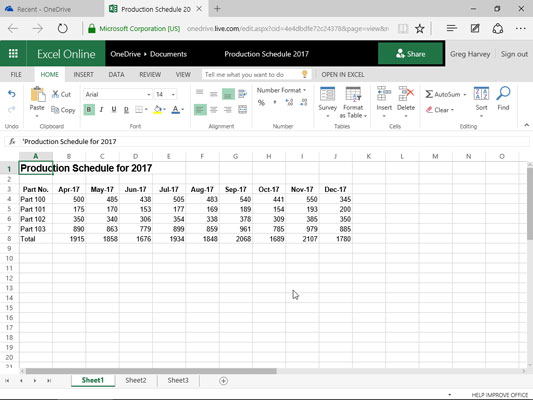
Επεξεργασία του φύλλου εργασίας του χρονοδιαγράμματος παραγωγής στο πρόγραμμα περιήγησης ιστού Microsoft Edge με το Excel Online.
Όταν ολοκληρώσετε την επεξεργασία του βιβλίου εργασίας, κάντε κλικ στο κουμπί Κλείσιμο του προγράμματος περιήγησης Ιστού για να αποθηκεύσετε τις αλλαγές σας.
Εάν θέλετε να αποθηκεύσετε ένα αντίγραφο κάτω από ένα νέο όνομα αρχείου στον ίδιο φάκελο στο OneDrive, επιλέξτε Αρχείο→ Αποθήκευση ως και, στη συνέχεια, επεξεργαστείτε το όνομα αρχείου που εμφανίζεται στο πλαίσιο κειμένου του πλαισίου διαλόγου Αποθήκευση ως προτού κάνετε κλικ στο κουμπί Αποθήκευση (ή επιλέξτε το πλαίσιο ελέγχου Αντικατάσταση υπαρχόντων αρχείων εάν θέλετε να αποθηκεύσετε τις αλλαγές με το ίδιο όνομα αρχείου).
Η εφαρμογή Ιστού Excel είναι ικανή να κάνει απλή επεξεργασία, μορφοποίηση και αλλαγές διάταξης στα δεδομένα υπολογιστικού φύλλου και τα γραφήματα χρησιμοποιώντας κοινές εντολές στις καρτέλες Αρχική σελίδα, Εισαγωγή, ακόμη και Εργαλεία γραφήματος (όταν επιλέγεται ένα γράφημα) ή προσθέτοντας και επεξεργάζεστε σχόλια στο Καρτέλα κριτική. Ωστόσο, η εφαρμογή Ιστού δεν υποστηρίζει την επεξεργασία οποιουδήποτε τύπου αντικειμένου γραφικών, όπως σχήματα που σχεδιάζετε και άλλους τύπους γραφικών που έχετε προσθέσει. (Τα γραφήματα αφορούν τον μόνο τύπο αντικειμένων γραφικών του Excel που μπορεί να χειριστεί το Excel Online.)
Για να κάνετε τροποποιήσεις σε στοιχεία του φύλλου εργασίας σας που δεν υποστηρίζονται από το Excel Online, έχετε δύο επιλογές. Μπορείτε να ανοίξετε το βιβλίο εργασίας σε ένα τοπικό αντίγραφο του Excel (υποθέτοντας ότι η συσκευή που χρησιμοποιείτε έχει εγκατεστημένο το Excel 2010 ή 2016) κάνοντας κλικ στην εντολή Άνοιγμα στο Excel στα δεξιά δεξιά του κειμένου Πείτε μου τι θέλετε να κάνετε κουτί. Εναλλακτικά, μπορείτε να κάνετε λήψη ενός αντιγράφου του βιβλίου εργασίας στον τοπικό σας υπολογιστή γραφείου (όπου έχετε εγκατεστημένο το Excel 2016) επιλέγοντας Αρχείο→Αποθήκευση ως→Λήψη αντιγράφου και πραγματοποιήστε τις πιο προηγμένες αλλαγές σε αυτό το ληφθέν αντίγραφο του αρχείου αφού επιστρέψετε στο γραφείο.
Μην ξεχνάτε την εφαρμογή Excel της Microsoft για το Apple iPad και το iPhone, εάν χρησιμοποιείτε κάποια από αυτές τις συσκευές. Η δωρεάν εφαρμογή είναι διαθέσιμη για λήψη από το App Store (απλώς αναζητήστε το Microsoft Office ή το Excel). Η εφαρμογή Excel σάς δίνει τη δυνατότητα να δημιουργήσετε νέα αρχεία βιβλίων εργασίας καθώς και να αποκτήσετε πρόσβαση σε όλα τα αρχεία βιβλίου εργασίας του Excel που αποθηκεύετε στο OneDrive από το iPad ή το iPhone σας.
Στο Excel, είναι κρίσιμο να κατανοήσουμε τη διαφορά μεταξύ αναφορών και πινάκων εργαλείων για την αποτελεσματική ανάλυση και οπτικοποίηση δεδομένων.
Ανακαλύψτε πότε να χρησιμοποιήσετε το OneDrive για επιχειρήσεις και πώς μπορείτε να επωφεληθείτε από τον αποθηκευτικό χώρο των 1 TB.
Ο υπολογισμός του αριθμού ημερών μεταξύ δύο ημερομηνιών είναι κρίσιμος στον επιχειρηματικό κόσμο. Μάθετε πώς να χρησιμοποιείτε τις συναρτήσεις DATEDIF και NETWORKDAYS στο Excel για ακριβείς υπολογισμούς.
Ανακαλύψτε πώς να ανανεώσετε γρήγορα τα δεδομένα του συγκεντρωτικού πίνακα στο Excel με τέσσερις αποτελεσματικές μεθόδους.
Μάθετε πώς μπορείτε να χρησιμοποιήσετε μια μακροεντολή Excel για να αποκρύψετε όλα τα ανενεργά φύλλα εργασίας, βελτιώνοντας την οργάνωση του βιβλίου εργασίας σας.
Ανακαλύψτε τις Ιδιότητες πεδίου MS Access για να μειώσετε τα λάθη κατά την εισαγωγή δεδομένων και να διασφαλίσετε την ακριβή καταχώρηση πληροφοριών.
Ανακαλύψτε πώς να χρησιμοποιήσετε το εργαλείο αυτόματης σύνοψης στο Word 2003 για να συνοψίσετε εγγραφές γρήγορα και αποτελεσματικά.
Η συνάρτηση PROB στο Excel επιτρέπει στους χρήστες να υπολογίζουν πιθανότητες με βάση δεδομένα και πιθανότητες σχέσης, ιδανική για στατιστική ανάλυση.
Ανακαλύψτε τι σημαίνουν τα μηνύματα σφάλματος του Solver στο Excel και πώς να τα επιλύσετε, βελτιστοποιώντας τις εργασίες σας αποτελεσματικά.
Η συνάρτηση FREQUENCY στο Excel μετράει τις τιμές σε έναν πίνακα που εμπίπτουν σε ένα εύρος ή bin. Μάθετε πώς να την χρησιμοποιείτε για την κατανομή συχνότητας.





